Jigsaw viruso šalinimas (Pašalinimo vadovas) - 2017 atnaujinimas
Jigsaw viruso pašalinimas
Kas yra Jigsaw virusas?
Jigsaw virusas: užšifruoja duomenis ir juos ištrina
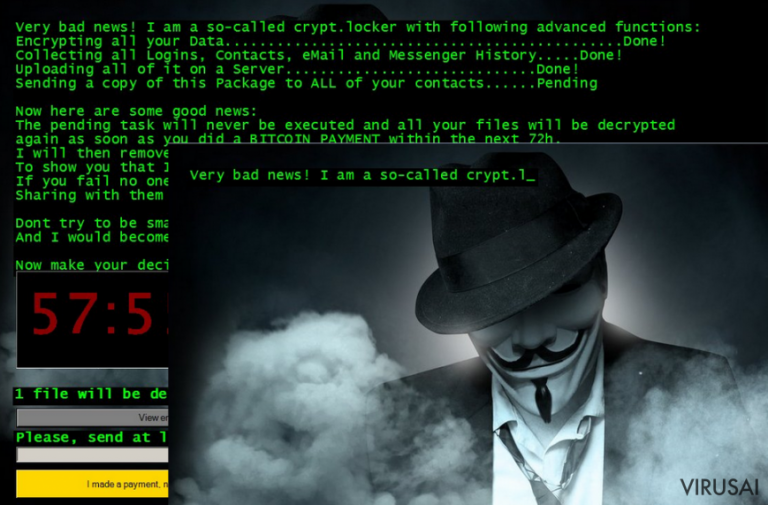
Jigsaw virusas pirmą kartą pasirodė prieš keturis mėnesius. Šis failus užšifruojantis užkratas yra taip pat žinomas kaip .Fun užkratas. Jo kūrėjams – išties smagu gauti kelis tūkstančius eurų iš įvairių vartotojų, kurių kompiuterius jie užgrobė. Tačiau įsilaužėliai jau nebesidžiaugs ilgai, kadangi IT ekspertai atrado būdą kaip vartotojams atgauti duomenis nemokant reikalaujamos išpirkos. Jigsaw virusas veikia kaip ir kiti tos pačios užkratai: Cerber, Locky ar CryptXXX.
Naudodamas AES algoritmą, virusas užšifruoja failus. Užkratas yra ypač pavojingas, kadangi kitaip nei kiti virusai, jis ištrina užšifruotus duomenis kas valandą. Vartotojai, kurių itin svarbūs failai pateko į kibernetinių įsilaužėlių rankas, ir matantys tiksinti laikrodį gali suskubti sumokėti pinigus.
Tuo pasinaudodami, nusikaltėliai jau užsikrovė gan nemažą pelną. Jei ir jūsų kompiuteris yra užkrėstas Jigsaw virusu sužinokite, kaip jį pašalinti prieš jam nepridarius dar daugiau žalos.
„Jigsaw“ virusas pelnė tokį pavadinimą, nes informaciniame pranešime apie užgrobtus failus yra pateikiama Lėlės Bilo, veikėjo iš įžymaus „Pjūklo“ siaubo filmų serijos, nuotrauka.
Negana to, įsilaužėliai perpratę pagrindinius žmogiškos psichologijos aspektus reikalauja pervesti pinigus per 24 valandas. Kas valandą atitinkami failai yra ištrinami. Jei tarp užšifruotų failų pateko svarbus darbo projektas ar kelių mėnesių akademinis rašto darbas, galite net nesuabejoti padaryti banko pavedimą. Tačiau turėtumėte atminti, kad ransomware kūrėjų tikslas – užsidirbti pinigų, tad jie neprivalo grąžinti failus. Pasitikėti jų garbės žodžiu – neverta.
Per laikotarpį, kai virusas pateko į Interneto erdvę, IT specialistai jau kartą sukūrė nemokamą atšifravimo programėlę, padedančią vartotojams atgauti duomenis, nemokant išpirkus. Kibernetiniai nusikaltėliai supratę virusų tyrinėtojų įgytą pranašumą, išleido naują patobulintą versiją. Be to, aptikti ir kiti su šiuo užkrato susiję virusai:

Payransom virusas. Taip pat kaip ir originali versija, AES šifruotės pagalba užkratas užkoduoja duomenis. Dažniausiai reikalaujama suma – 133 EUR išpirka. Nustatytas tiksintis laikrodis skatina vartotojus sumokėti išpirką kuo greičiau, kol užkratas nesunaikino failų.
Viena iš naujovių: nesumokėjus nurodytos pinigų sumos per parą, išpirkos dydis padvigubėja. Būtina, kuo skubiau pašalinti virusą, kol jis galutinai nesunaikino visų svarbių užšifruotų duomenų.
Payms ransomware užkratas. Virusas buvo sukurtas naudojant tokį patį programinį kodą kaip ir Jigsaw atveju. Išpirkos dydis taip pat lieka nepakitęs – 133 eurai. Tačiau nesuspėjus padaryti banko pavedimo per 24 valandas, išpirkos suma nepadvigubėja, bet padidėja iki 220 eurų.
Nesvarstykite galimybės pervesti išpirką, kadangi tai nepadidins duomenų grąžinimo tikimybės.
CryptoHitman virusas. Kita Jigsaw failų užšifruojančio užkrato versija. Tikėtina, kad šių virusų kūrėjai – tai grupė paauglių, kadangi virusų pavadinimuose dominuoja filmų pavadinimą. Akivaizdu, kad tokia internetinė veikla jiems kelia juoką.
Deja, vartotojai, į kurių kompiuterius patenka ši ar kita Jigsaw versija, nelinkę džiaugtis. Ši viruso alternatyva pasižymi išskirtiniu bruožu, kad prideda .porno plėtinį pie visų užkoduotų failų. Kai kurie vartotojai pastebėjo, kad jų darbalaukio fonas buvo pakeistas į pornografinę nuotrauką.
We are Anonymous ransomware virusas. Dažnai ši kompiuterinių genijų bei politinių aktyvistų yra populiari tarp ransomware kūrėjų. Dėl vienokių ar kitokių įsitikinimų, pastarieji dažnai išleidžia naujus virusus prisidengdami šios organizacijos vardu. Tad Jigsaw kūrėjai nepraleido progos sustiprinti savo virusų keliamą įspūdį bei taip pat pasinaudoti Anonymous priedanga.
Virusas pakeičia užšifruotų duomenų failus į .xyz formatą. Vietoj įprastai reikalaujamos išpirkos, autoriai skatina vartotojus sumokėti 223 eurus mainais už užblokuotus duomenis.
Laimei, IT ekspertai vėl smogė atsakomąjį smūgį bei sukūrė nemokamą duomenų atkodavimo programą. Pastaroji tinka ir kitiems virusams – Payms, CryptoHitman, bei We are Anonymous. Atminkite, kad prieš duomenų atkodavimą, svarbu pašalinti patį užkrato šaltinį. FortectIntego visiškai sunaikins virusą.
Tačiau, prieš siunčiantis programą, būtina sustabdyti duomenų naikinimo procesą. Įeikite į Įrankių juostą spustelėję dešinį pelės klavišą. Po to užduočių sąraše suraskite firefox.exe bei drpbx.exe bei vėl paspaudę dešinį klavišą, užbaikite užduotis. Įeikite į MsConfig nustatymus, kad sustabdytumėte firefox.exe nuo aktyvavimosi.
Jigsaw plitimo būdai
Jigsaw virusas plinta dviem būdais: per reklaminius laiškus bei trojanus. Pastarieji failai yra itin pavojingi, kadangi dėl jų techninių savybių, kai kurios saugumo ar senesnės saugumo programų versijos gali nepatikti panašių failų. Patekę į operacinę sistemą, jie išskleidžia savo turinį, kuris gali būti Jigsaw arba kitas duomenis užkoduojantis virusas. Tad itin svarbu įsidiegti naujausią kompiuterio apsaugos programos versiją.
Kalbant apie kitą plitimo būdą, jis mažiau pavojingas. Kompiuteriniai įsilaužėliai ištobulino įvairias įtaigumo strategijas tam, kad priverstų kompiuterio vartotojus atidaryti užkrėstus laiškus. Neskubėkite atidarinėti elektroninių laiškų, kuriuos tariamai siuntė valstybinės institucijos ar muitinė tarnyba.
Tai darykite tik įsitikinę, kad tarimas adresatas iš tikrųjų siuntė e. laišką. Jei atversite laiško, kuris tariamai siūlo susigrąžinti užsienyje mokėtų mokesčių dalį, priedą, Jigsaw ar kitas virusas sėkmingai gali patekti į kompiuterį.
Kaip tinkamai pašalinti Jigsaw virusą?
Šis užkratas yra sudėtingas įvairių programinių kodų derinys. Todėl nerekomenduojame trinti jo įprastuoju būdu. Šio viruso failai gali būti pasklidę po visą operacinę sistemą. Jei bandysite pašalinti užkrėstus failus savarankiškai, tikėtina, kad netyčia ištrinsite reikalingus sisteminius failus.
Tad patikėkite viruso šalinimą anti-spyware, pvz., FortectIntego ar Malwarebytes, tipo programai. Ji užtikrins, kad virusas bus visiškai sunaikintas. Pastaroji bei antivirusinė programa užtikrins tinkamą jūsų kompiuterio apsaugą.
Jei susidūrėte su šalinimo problemomis ar negalite paleisti apsaugos programos, peržiūrėkite prieigos atkūrimo instrukcijas, pateiktas žemiau. Po to, kai Jigsaw virusas bus visiškai sunaikintas, galite atkoduoti failus.
Rankinis Jigsaw viruso pašalinimas
Rankinis Jigsaw pašalinimas saugiajame režime
Svarbu! →
Rankinio pašalinimo instrukcijos gali būti per sudėtingas paprastiems kompiuterių naudotojams. Tam, kad viską atliktumėte teisingai, reikia turėti IT žinių (pašalinus ar pažeidus gyvybiškai svarbius sisteminius failus galima visiškai sugadinti Windows sistemą). Be to, tai gali užtrukti net kelias valandas, todėl mes rekomenduojame verčiau rinktis aukščiau pateiktą automatinį pašalinimą.
1 žingsnis. Įjunkite saugųjį režimą
Geriausia rankinį kenkėjiškos programos pašalinimą atlikti saugiajame režime.
Windows 7 / Vista / XP
- Spustelėkite Start > Shutdown > Restart > OK.
- Kai jūsų kompiuteris taps aktyviu, kelis kartus spauskite F8 mygtuką (jei tai neveikia, pabandykite F2, F12, Del ir kt. – tai priklauso nuo jūsų pagrindinės plokštės modelio), kol išvysite Advanced Boot Options langą.
- Iš sąrašo pasirinkite Safe Mode with Networking.

Windows 10 / Windows 8
- Dešiniuoju pelės mygtuku spustelėkite Start mygtuką ir pasirinkite Settings.

- Slinkite žemyn, kad pasirinktumėte Update & Security.

- Kairėje lango pusėje pasirinkite Recovery.
- Dabar slinkite žemyn, kad rastumėte Advanced Startup skyrių.
- Spustelėkite Restart now.

- Pasirinkite Troubleshoot.

- Eikite į Advanced options.

- Pasirinkite Startup Settings.

- Paspauskite Restart.
- Dabar paspauskite 5 arba spustelėkite 5) Enable Safe Mode with Networking.

2 žingsnis. Išjunkite įtartinus procesus
Windows Task Manager yra naudingas įrankis, rodantis fone veikiančius procesus. Jei kenkėjiška programa vykdo procesą, turėtumėte jį išjungti:
- Norėdami atidaryti Windows Task Manager, klaviatūroje spauskite Ctrl + Shift + Esc.
- Spauskite More details.

- Slinkite žemyn į Background processes skyrių ir ieškokite ko nors įtartino.
- Dešiniuoju pelės mygtuku spustelėkite tai ir pasirinkite Open file location.

- Grįžkite prie proceso, paspauskite dešinį pelės mygtuką ir pasirinkite End Task.

- Ištrinkite kenksmingo aplanko turinį.
3 žingsnis. Patikrinkite programos paleidimą
- Norėdami atidaryti Windows Task Manager, klaviatūroje spauskite Ctrl + Shift + Esc.
- Eikite į Startup skirtuką.
- Dešiniuoju pelės mygtuku spustelėkite įtartiną programą ir pasirinkite Disable.

4 žingsnis. Ištrinkite viruso failus
Su kenkėjiškomis programomis susiję failai gali slėptis įvairiose jūsų kompiuterio vietose. Pateikiame instrukcijas, kurios gali padėti juos rasti:
- Windows paieškoje įveskite Disk Cleanup ir paspauskite Enter.

- Pasirinkite diską, kurį norite išvalyti (C: pagal numatytuosius nustatymus yra jūsų pagrindinis diskas ir greičiausiai bus tas, kuriame yra kenkėjiškų failų).
- Slinkite per Files to delete sąrašą, pasirinkdami šiuos failus:
Temporary Internet Files
Downloads
Recycle Bin
Temporary files - Pasirinkite Clean up system files.

- Taip pat galite ieškoti kitų kenksmingų failų, paslėptų šiuose aplankuose (įrašykite juos į Windows Search ir paspauskite Enter):
%AppData%
%LocalAppData%
%ProgramData%
%WinDir% -
Baigę iš naujo paleiskite kompiuterį įprastu režimu.
Kaip ištrinti Jigsaw naudojant System Restore
-
Žingsnis 1: Perkraukite kompiuterį į Safe Mode with Command Prompt režimą
Windows 7 / Vista / XP- Paspauskite Start → Shutdown → Restart → OK.
- Kai kompiuteris įsijungs iš naujo, pradėkite spaudinėti F8. Tai darykite tol, kol pasirodys Advanced Boot Options langas.
-
Iš sąrašo pasirinkite Command Prompt

Windows 10 / Windows 8- Spustelėkite Power Windows mygtuką. Po to spauskite ir paspaudę laikykite Shift mygtuką, galiausiai pasirinkite Restart..
- Pasirinkite Troubleshoot → Advanced options → Startup Settings ir vėl spauskite Restart.
-
Kai kompiuteris įsijungs iš naujo, lange Startup Settings pasirinkite Enable Safe Mode with Command Prompt

-
Žingsnis 2: Atstatykite sistemos nustatymus ir failus
-
Kai pasirodys Command Prompt langas, įveskite cd restore ir spustelėkite Enter.

-
Dabar įrašykite rstrui.exe ir vėl spustelėkite Enter..

-
Kai pasirodys naujas langas, spustelėkite Next ir pasirinkite sistemos atkūrimo tašką, kuris yra prieš Jigsaw pasirodymą jūsų kompiuteryje. Po to vėl paspauskite Next.


-
Dabar spauskite Yes ir pradėkite sistemos atstatymą.

-
Kai pasirodys Command Prompt langas, įveskite cd restore ir spustelėkite Enter.
Galiausiai, susimąstykite apie savo kompiuterio apsaugą ir tokių virusų kaip Jigsaw prevenciją. Kad apsisaugotumėte nuo ransomware kategorijai priskiriamų virusų, naudokite patikimas antivirusines, tokias kaip FortectIntego, SpyHunter 5Combo Cleaner arba Malwarebytes.
Jums rekomenduojama
Saugiai prisijunkite prie savo interneto svetainės, kad ir kur bebūtumėte
Bedirbant su tinklaraščiu, interneto svetaine ar kitu projektu, kurį turite nuolat prižiūrėti, jums gali tekti prisijungti prie serverio ir turinio valdymo sistemos kur kas dažniau nei įprasta. Bene geriausias sprendimas kuriant saugesnį tinklą – statinis/pastovus IP adresas.
Jeigu nustatysite prie jūsų įrenginio pririštą statinį IP adresą, palengvinsite serverio ar tinklo valdytojo darbą, kurie kontroliuoja prisijungimus ir veiklą. Be to, būtent taip išvengsite kai kurių autentifikavimo keblumų ir galėsite naudotis savo banko sąskaitomis nuotoliniu būdu, nesukeldami įtarimo su kiekvienu prisijungimu, kai būsite kitoje vietoje.
Tokie VPN programinės įrangos tiekėjai kaip Private Internet Access gali jums padėti, jei norite kontroliuoti savo internetinę reputaciją ir lengvai valdyti projektus, kad ir kokioje pasaulio vietoje bebūtumėte. Geriau neleisti prie jūsų svetainės prisijungti iš skirtingų IP adresų.
Atkurkite failus, kuriuos sugadino pavojingas virusas
Nepaisant to, kad yra įvairių aplinkybių dėl kurių sistemoje esantys duomenys gali pradingti, įskaitant ir netyčinį pašalinimą, dažniausia priežastis, kodėl žmonės netenka nuotraukų, dokumentų, vaizdo įrašų bei kitų svarbių duomenų – tai kenkėjiškos programonės įrangos įsirašymas.
Potencialiai nepageidaujamos programos gali pašalinti kai kuriuos failus bei neleisti veikti programinei įrangai. Vis dėlto, didesnę grėsmę kelia pavojingi virusai. „Ransomware“ tipo virusai koncentuojasi į duomenų šifravimą ir vartotojų prieigos prie duomenų ribojimą, todėl įsirašius tokį virusą į kompiuterį galite visam laikui prarasti asmeninius duomenis. Ypač jei nepasveriate kaip svarbu daryti failų kopijas.
Užkoduotų failų atrakinimo galimybės yra labai ribotos, tačiau kai kurios programos turi duomenų atkūrimo funkciją. Kai kuriais atvejais Data Recovery Pro programa gali padėti atkurti bent dalį duomenų, kuriuos užrakino failus koduojantis virusas ar kita kenkėjiška programa.







